Tkinter 之pack布局
一参数说明
| 参数 | 作用 |
|---|---|
| anchor | 控制组件在 pack 分配的空间中的位置 "n", "ne", "e", "se", "s", "sw", "w", "nw", 或者 "center" 来定位(ewsn 代表东西南北,上北下南左西右东) 默认值是 "center" |
| expand | 是否填充父组件的额外空间,默认值是 False |
| fill | 指定填充 pack 分配的空间 默认值是 NONE,表示保持子组件的原始尺寸 还可以使用的值有:"x"(水平填充),"y"(垂直填充)和 "both"(水平和垂直填充) |
| in_ | 将该组件放到该选项指定的组件中 指定的组件必须是该组件的父组件 |
| ipadx | 水平方向上的内边距 |
| ipady | 垂直方向上的内边距 |
| padx | 水平方向上的外边距 |
| pady | 垂直方向上的外边距 |
| side | 指定组件的放置位置 默认值是 "top" 还可以设置的值有:"left","bottom","right" |
二、代码示例
1 2 3 4 5 6 7 8 9 10 11 12 13 14 15 16 17 18 19 20 21 22 23 24 25 26 27 28 29 30 31 32 | import tkinter as tkwindow = tk.Tk()def main(): global window # 设置主窗体大小 winWidth = 600 winHeight = 400 # 获取屏幕分辨率 screenWidth = window.winfo_screenwidth() screenHeight = window.winfo_screenheight() # 计算主窗口在屏幕上的坐标 x = int((screenWidth - winWidth)/ 2) y = int((screenHeight - winHeight) / 2) # 设置主窗口标题 window.title("Pack参数说明") # 设置主窗口大小 window.geometry("%sx%s+%s+%s" % (winWidth, winHeight, x, y)) # 设置窗口宽高固定 window.resizable(0,0) # 设置窗口图标 window.iconbitmap("./image/icon.ico") tk.Label(window, text="red", fg="white", bg="red").pack(expand=1, fill="both", side="left", anchor="w") tk.Label(window, text="green", fg="white", bg="green").pack(expand=1, fill="both", side="left", anchor="w") window.mainloop()if __name__ == '__main__': main() |
三、效果图
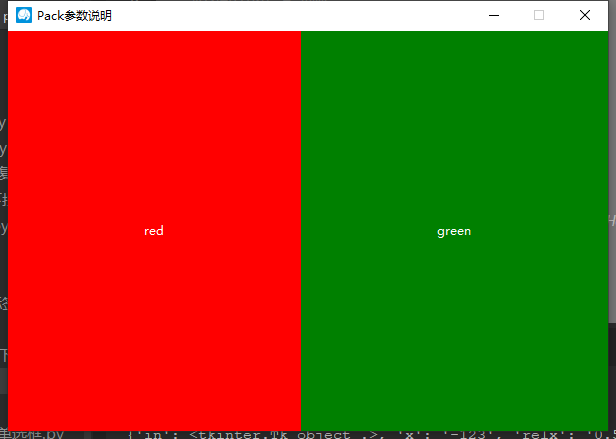


【推荐】编程新体验,更懂你的AI,立即体验豆包MarsCode编程助手
【推荐】凌霞软件回馈社区,博客园 & 1Panel & Halo 联合会员上线
【推荐】抖音旗下AI助手豆包,你的智能百科全书,全免费不限次数
【推荐】博客园社区专享云产品让利特惠,阿里云新客6.5折上折
【推荐】轻量又高性能的 SSH 工具 IShell:AI 加持,快人一步